Android es uno de los sistemas operativos más personalizables que existen ajustar casi todo en su dispositivo Android. A diferencia de iOS, Android incluso le permite descargar e instalar aplicaciones en su dispositivo desde fuentes no oficiales.
Lo que eso significa es que ya no necesita confiar en el Google Play Store oficial para obtener sus aplicaciones, ya que puede obtener cualquier aplicación de cualquier fuente e instalarla en su dispositivo sin restricciones .

Una de las formas instalar aplicaciones en un dispositivo Android es usar la utilidad ADB (Android Debug Bridge). Es una herramienta que le permite ejecutar varios comandos en su dispositivo desde su computadora. Uno de estos comandos le permite instalar aplicaciones en su dispositivo Android directamente desde una ventana de Terminal o símbolo del sistema en su computadora.
La siguiente guía trata sobre cómo puede usar ADB para instalar nuevas aplicaciones y eliminar aplicaciones existentes desde su dispositivo sin salir de su máquina. Usaré una Mac para realizar los pasos de la siguiente guía. Los pasos variarán ligeramente para los usuarios de Windows y Linux.
Descargue e instale ADB en su computadora
ADB es una gran utilidad como le permite realizar una serie de tareas en su dispositivo siempre que su dispositivo está conectado a su computadora. Puede instalar y desinstalar aplicaciones, reiniciar el dispositivo en modo de recuperación y realizar algunas otras tareas en su dispositivo desde su máquina.
Para usar ADB para instalar aplicaciones en su dispositivo, lo primero que necesitará para do es descargar y configurar la herramienta ADB en su computadora. Está disponible para los tres principales sistemas operativos, incluidos Windows, Mac y Linux.
Dirígete a Página de ADB en el sitio web oficial de Android y descarga el paquete para tu sistema operativo. Una vez que se haya descargado, extraiga los archivos del archivo en su computadora.
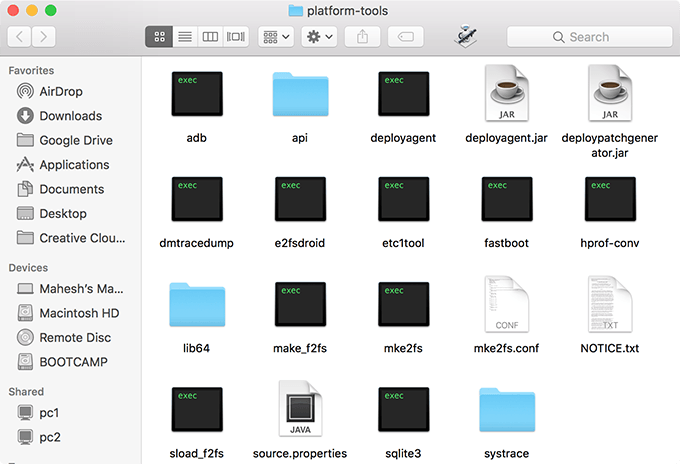
Obtendrá algunos archivos en la carpeta extraída como se muestra arriba. No necesitará abrir ninguno de estos, ya que utilizará Terminal para trabajar con estos archivos.
Prepare el dispositivo para la comunicación ADB
Ahora que la herramienta ADB está descargada y configurada en su máquina, deberá preparar su dispositivo Android para la comunicación ADB. De forma predeterminada, su dispositivo no será reconocido en su máquina, ya que primero debe habilitar una opción en el dispositivo.
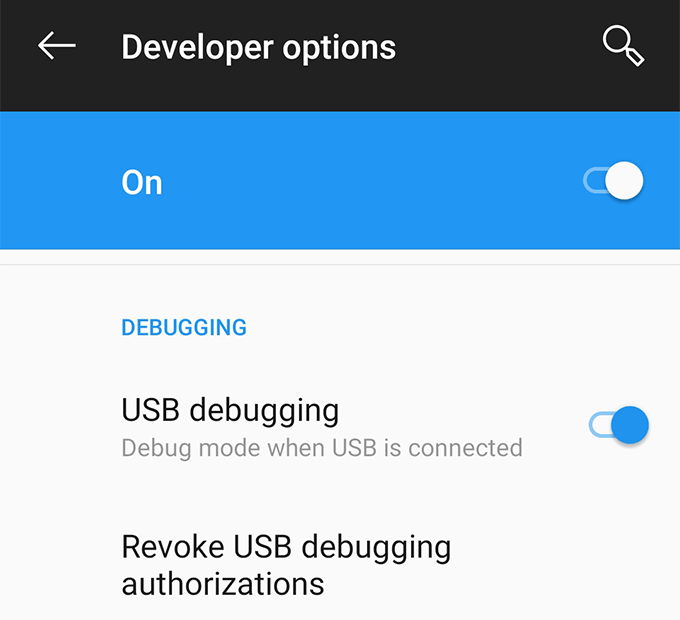
Instalar una aplicación usando ADB
Tanto su dispositivo como su computadora ahora están listos para trabajar con ADB, así que comencemos a instalar aplicaciones en su dispositivo usando la herramienta.
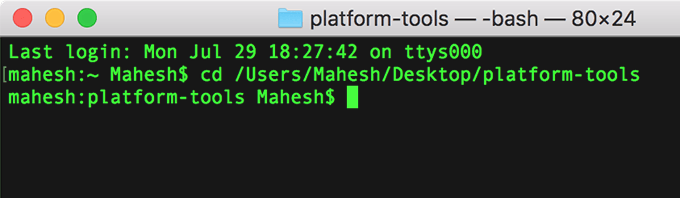
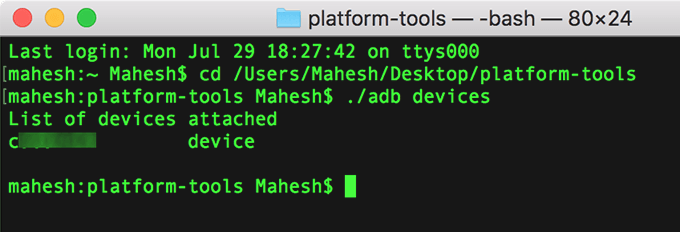
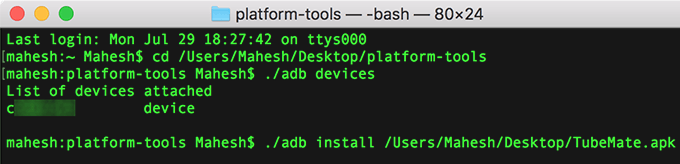
Abra el cajón de aplicaciones en su dispositivo para confirmar si la aplicación está realmente instalada.
Con este método, puede instalar tantas aplicaciones como desee en su dispositivo Android sin salir de su computadora.
Desinstalar una aplicación usando ADB
ADB también le permite desinstalar las aplicaciones instaladas en su dispositivo de su computadora, pero hay un problema. Debe conocer el nombre del paquete de la aplicación que desea desinstalar de su dispositivo y es algo de lo que muchos no se dan cuenta.
Cada aplicación de Android tiene un nombre de paquete, pero desafortunadamente no puede encontrarlos fácilmente en su dispositivo. Sin embargo, para ayudarlo con la tarea, hay una aplicación que le permite revelar el nombre del paquete para todas las aplicaciones en su dispositivo.
Diríjase a Google Play Store y descargue e instale el Inspector de aplicaciones en tu dispositivo. Lánzalo, selecciona la aplicación que deseas desinstalar usando ADB y verás el nombre del paquete de la aplicación en tu pantalla.
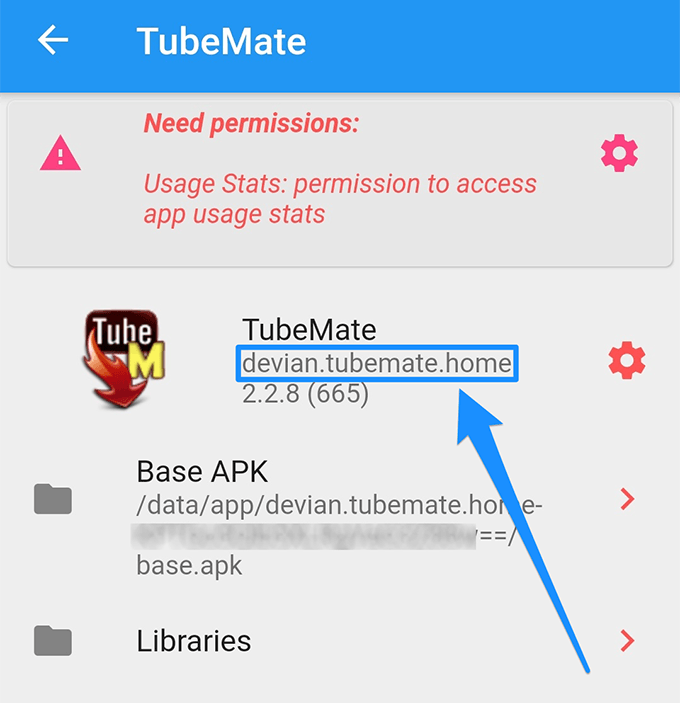
Regrese a la Terminal en su computadora. Escribe ./adb uninstall, presiona la barra espaciadora, ingresa el nombre del paquete de la aplicación y presiona Enter.
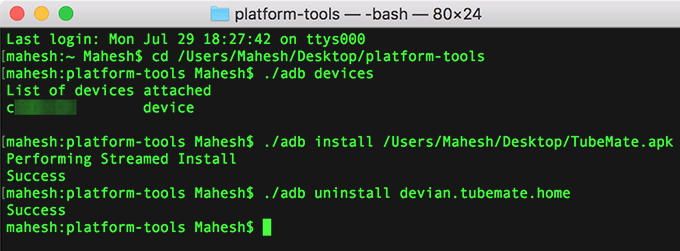
La aplicación Yourchosen se desinstalará en su dispositivo Android.
Si tiene muchas aplicaciones de Android por ahí en su computadora, puede usar la herramienta ADB para instalar esas aplicaciones una por una en su dispositivo sin tener que transferirlas a su dispositivo.